FIX: Daabacaadda Spooler ayaa ku sii wada joogsiga Windows 10
Daabacaadda Spooler(Print Spooler) waa adeeg ka shaqeeya daabacayaasha iyo daabacaadda shaqooyinka gudaha Windows 10 . Laakiin waxyaabo badan - sida faylal musuqmaasuqa, darawalada duugoobay, iyo ogolaanshaha aan ku filnayn - waxay joojin karaan inay si sax ah u shaqeyso.
Markaa haddii Daabacaadda Spooler(Print Spooler) -ku shilalka, ku guul-darraysto inuu bilaabo, ama joogsado marka aad samaynayso fal-dabaceedka la xidhiidha PC-gaaga, hagaajinta iyo talooyinka hoose waa inay kuu oggolaadaan inuu mar kale shaqeeyo.

Daabacaadda cilladaha daabacaha
Windows 10 waxa ay la socotaa cilad-saare ku dhex jirta oo si toos ah u kala saari kara arrimaha daabacadaha ee kombiyuutarkaaga. Markaa waxa fiican in aad wax ku bilowdo adiga oo ordaya.
1. Fur menu-ka Start oo dooro Settings .
2. Dooro Cusboonaysiinta & Amniga(Update & Security) .
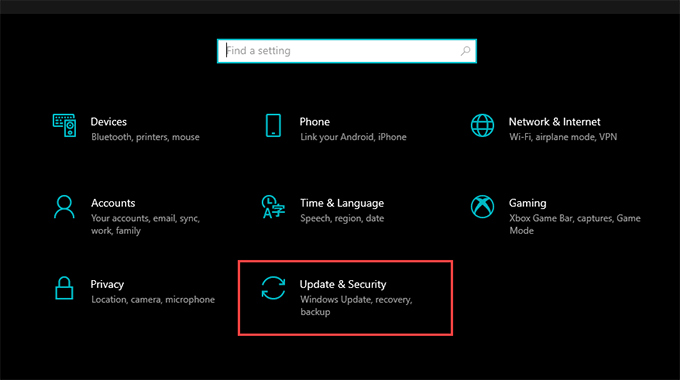
3. U beddel(Troubleshoot ) tab dhibka oo dooro ikhtiyaarka lagu calaamadiyay cillad-bixiyeyaal dheeraad(Additional troubleshooters) ah .

4. Dooro Printer > Samee(Run the troubleshooter) cilad bixiyaha .

5. Raac dhammaan talooyinka ku saabsan cilad-doonka Printer-(Printer) ka si aad u hesho oo aad u xalliso dhibaatooyinka daabacaadda.
Hubi Habaynta Daabacaadda Spooler
Haddii socodsiinta cilad-doonka daabcadu(Printer) aanay ku caawin, la soco adiga oo laba jeer hubinaya qaabaynta daabacaadda daabacaha(Print Spooler) . Kadib, samee isbedel kasta si aad u wajahdo tillaabooyinka soo socda.
1. Riix Windows + R si aad u furto sanduuqa Run.
2. Ku qor services.msc oo dooro OK . Abka(Services) adeegu waa inuu si degdeg ah u shubaa

3. Laba-guji(Double-click) adeegga ku calaamadsan Daabacaadda Spooler(Print Spooler) .

4. U deji nooca bilowga(Startup type) si toos ah(Automatic) .
5. Dooro Start si aad u dejiso heerka adeegga(Service status) si aad u socoto(Running) .

6. Dooro Codso(Apply) , kadibna OK .
Fiiri Jawaabta Soo kabashada Spooler Print(Print Spooler Recovery Response)
Haddii arrintu soo noqoto, waa inaad raacdaa adigoo hagaajinaya jawaabta soo kabashada daabacaadda Spooler si dib u bilaabo adeegga xitaa ka dib marka uu guuldareysto.
1. Dib u fur adeega(Services ) abka.
2. Laba-guji adeegga Daabacaadda Spooler(Print Spooler) .
3. U beddel tab -ka -soo-kabashada .(Recovery )
4. Dooro Dib u Bilow Adeegga ee(Restart the Service) ku yaala liiska hoos-u-yaalka ah ee ku xiga fashilka koowaad(First failure) , fashilka labaad(Second failure) , iyo guul darrooyinka xiga(Subsequent failures) .

5. Dooro Codso(Apply) , ka dibna OK .
Tirtir Kaydka Daabacaadda Spooler
Kaydka Daabacaadda Spooler(Print Spooler) -ka ee duugoobay ama musuqmaasuqa ayaa sababi kara inuu shil ku dhaco si isdaba joog ah. Isku day inaad tirtirto si aad u hubiso inay taasi caawinayso. Si kastaba ha ahaatee, ka hor intaadan taas samayn, waa inaad gacanta ku joojisaa adeeggu inuu socdo.
1. Fur adeega(Services ) abka.
2. Midig ku dhufo Print Spooler oo dooro Jooji(Stop) .

3. Fur File Explorer oo tag Local Disk (C:) > Windows > System32 > spool > PRINTERS .
4. Tirtir(Delete) dhammaan faylasha ku jira tusaha. Si kastaba ha ahaatee, ka tag galka (haddii aad mid aragto) oo nadiif ah.

5. Kumbuyuutarkaaga dib u bilow.
Tirtir faylalka ku meel gaadhka(Delete Temporary Files) ah ee Windows 10
Faylasha ku meel gaadhka ah ee ay leeyihiin codsiyada iyo nidaamka qalliinka ayaa sidoo kale abuuri kara isku dhacyo waxayna ka ilaalin karaan Daabacaadda(Print Spooler) inuu si sax ah u shaqeeyo. Isku day inaad tirtirto.
1. Riix Windows + R si aad u furto sanduuqa Run .
2. Ku qor %temp% oo dooro OK .
3. Tirtir(Delete) dhammaan faylasha ku jira galka.

4. Fur sanduuqa orod kale, ku qor (Run )heerkulka(temp) , oo dooro OK .
5. Tirtir(Delete) dhammaan faylasha ku jira galkaas sidoo kale.
6. Kumbuyuutarkaaga dib u bilow.
Tilmaamaha dheeraadka ah, fiiri hagahan si aad u tirtirto faylasha ku meel gaarka ah gudaha Windows 10(deleting temporary files in Windows 10) .
Dib u rakib Darawallada daabacaha
Dareewalada daabacaadda musuqmaasuqa(Corrupt) ama jaban waxay sidoo kale sababi karaan daabacaadda daabacaadda inuu joogsado. Haddii adeeggu joojiyo shaqadiisa isagoo la falgalaya daabace gaar ah, isku day dib u rakib.
1. Fur menu-ka Start oo aad Settings > Devices > Printers & scanners .
2. Dooro printer hoostiisa qaybta Printers & scanners .
3. Dooro qalabka ka saar(Remove device) .

4. Dooro Guriga(Home ) oo aad Apps > Apps & features .
5. Dooro oo ka saar barnaamij kasta oo taageera daabacaadaha.
6. Kumbuyuutarkaaga dib u bilow.
7. Dib u fur Settings app oo tag Devices > Printers & scanners . Kadib, dooro Ku dar daabacaha ama(Add a printer or scanner) ikhtiyaarka iskaanka oo dooro Ku dar aaladda(Add device) .

8. Dooro daabacaha oo raac dhammaan talooyinka shaashadda si aad dib ugu rakibto.
9. Dib u rakib barnaamij kasta oo taageera daabacaha.
Haddii aad la kulanto arrimo adiga oo raacaya tillaabooyinka kore, waxaa laga yaabaa inaad rabto inaad wax ka barato siyaabo dheeri ah oo looga saaro darawalada daabacadaha Windows 10(additional ways to remove printer drivers in Windows 10) .
Cusbooneysii Darawalada daabacadaha
Dareewalada daabacaha cusub(Newer) waxay ka kooban yihiin hagaajin kuwaas oo xaliya dhiqlaha iyo arrimaha ku haboon nidaamka hawlgalka. Markaa had iyo jeer waa fikrad wanaagsan inaad soo dejiso oo ku rakibto darawalada ugu dambeeyay ama software kaalmeeya shabakada daabacahaada. Sidoo kale, tixgeli inaad isticmaasho qalab casriyeeyaha darawalka(using a driver updater tool) haddii ay dhibaato kaa haysato inaad gacanta ku soo iibsato darawallada.
Cusbooneysii Windows 10
Cusbooneysiinta Windows 10 waxay gacan ka geysataa hagaajinta kutaannada iyo cilladaha joogtada ah ee ka hortagaya Daabcadu(Print Spooler) inuu si sax ah u shaqeeyo. Hubi wixii cusbooneysi ah ee la suga oo hadda dabaq.
1. Fur menu-ka Start oo aad Settings > Update & Security .
2. Dooro Hubi wixii cusbooneed(Check for updates) .

3. Dooro Download oo(Download and install) ku shub si aad u isticmaasho dhammaan cusboonaysiinta la sugayo.
Haddii aad aragto ikhtiyaarka cusboonaysiinta(View optional updates) ikhtiyaariga ah ee ku dhex jira shaashadda Cusbooneysiinta Windows(Windows Update) , dooro oo ku dalbo cusboonaysiinta darawalka Microsoft ee la xaqiijiyey ee daabacahaaga.
Hagaaji furayaasha Diiwaanka ee jabay
Furayaasha(Broken) diiwangelinta ee jabay gudaha Windows 10 waxa kale oo ay keeni kartaa Daabacaadda(Print) Spooler-ka arrimaha la xidhiidha. Codsiga nadiifinta diiwaanka bilaashka ah(free registry cleaning application) sida Nadiifiyaha Diiwaangelinta Wise(Wise Registry Cleaner) waa inuu kaa caawiyaa labadaba iskaanka iyo hagaajinta khaladaadka si toos ah.
Sawirka Malware
Fayrasyada kumbuyuutarka(Computer) iyo barnaamijyada xaasidnimada leh waxay inta badan sababaan hawlaha muhiimka ah ee Windows 10 si ay u joojiyaan shaqada. Si kastaba ha ahaatee, waxaad isticmaali kartaa Windows Security si aad taas meesha uga saarto adigoo samaynaya iskaan dhammaystiran oo malware ah.
1. Dooro summada Amniga Daaqadaha ee(Windows Security) ku yaal saxanka nidaamka.
2. Dooro Virus & ka ilaalinta khatarta(Virus & threat protection) .

3. Dooro Scan Options .
4. Dooro badhanka raadiyaha ee ku xiga sawir buuxa(Full scan) .

5. Dooro Scan hadda(Scan now) .
Samee Hubiyaha Faylka Nidaamka
Hubiyaha Faylka Nidaamka(System File Checker) waa aaladda khadka-taliyaha ah oo kaa caawin karta inaad hagaajiso musuqmaasuqa faylka iyo arrimaha xasilloonida (fix file corruption and stability issues)Windows 10 . Waxaad ku socodsiin kartaa adigoo isticmaalaya konsole sare oo Windows PowerShell ah.(Windows PowerShell)
1. Midig ku dhufo badhanka Start oo dooro Windows PowerShell (Admin) .

2. Ku qor amarka soo socda:
sfc/ scannow

3. Taabo Gelida(Enter) .
Lahaanshaha lahaanshaha Spoolsv
Lahaanshaha lahaanshaha faylka la fulin karo ee maamula Print Spooler waxa kale oo ay kaa caawin kartaa joojinta shilalka iyo arrimaha kale ee adeega.
1. Fur File Explorer oo tag Local Disk (C:) > Windows > System32 .
2. Midig ku dhufo faylka ku sumadeysan spoolsv(spoolsv ) oo dooro Properties .
3. U beddel dhinaca ammaanka(Security ) oo dooro Advanced .

4. Dooro Bedel(Change) .

5. Ku qor magaca isticmaalaha Windows oo dooro Magacyada Hubi(Check Names) . Haddii aad si sax ah u qortay, waa in aad si toos ah u aragto dariiqa loo maro akoonkaaga isticmaale.

6. Dooro OK .
7. Xaqiiji inaad ku aragto isticmaalekaaga oo ku xiga mulkiilaha(Owner) . Kadib, dooro Codso(Apply) , kadibna OK .

8. Kumbuyuutarkaaga dib u bilow.
Samee System Soo Celinta
Haddii daabacaadda daabacadu ay wali joogsato, waxaad dooran kartaa inaad ku celiso kombuyuutarkaaga xaalad hore markii Daabacadu(Print Spooler) uu u shaqeeyay dhibaato la'aan. Si kastaba ha noqotee, waxaad samayn kartaa oo keliya taas haddii aad wakhti qaadatay si aad u dhaqaajiso shaqada Nidaamka Soo Celinta ee Windows 10(activate the System Restore functionality in Windows 10) hore.
1. Fur sanduuqa Run .
2. Ku qor sysdm.cpl oo dooro OK .
3. U beddel tab ilaalinta nidaamka .( System Protection)
4. Dooro System Restore .

5. Dooro soo celinta lagu taliyay(Recommended restore ) ama dooro meel ka duwan soo celinta(Choose a different restore point) oo dooro Next .

6. Raac dhammaan tilmaamaha shaashadda si aad dib ugu dejiso kumbuyuutarkaaga.
Daabacaadda Spooler oo Shaqeynaysa Joogsi La'aan
Mid kasta oo ka mid ah hagaajinta kor ku xusan waa inay gacan ka geysato in Daabcadu(Print Spooler) kor u qaado oo u shaqeyso si sax ah. Laakiin haddii midkoodna shaqaynin oo aad si joogto ah u helayso khaladaadka, waa inaad tixgelisaa soo celinta Windows 10 goobaha warshadaha(restoring Windows 10 to factory settings) . Waxaa laga yaabaa inaad la tacaalayso arrin hoose oo daran oo dejinaysa nidaamka qalliinka oo keliya ayaa hagaajin kara.
Related posts
Hagaaji Daabacaadda Spooler waxay ku sii joogtaa Windows 10
Sida loo joojiyo Adeegga Daabacaadda Daabacaadda ee Windows 10
Ka yeel Wadahadalka Daabacaadda Nidaamka ee Microsoft Edge gudaha Windows 10
Sida loo damiyo Firefox Print UI cusub ee Windows 10
Kudar habka Hagaha Daabacaada File Explorer gudaha Windows 10
Sida loo tirtiro safka daabacaadda gudaha Windows 10?
Sida loo dhaqan geliyo Raadinta Badbaadada Google ee Microsoft Edge gudaha Windows 10
Shaashada Daabacaadda Aan Ka Shaqeyneynin Windows 10? 7 siyaabood oo loo hagaajiyo!
Tilmaamo cusub oo ku jira Windows 10 nooca 20H2 Oktoobar 2020 Cusbooneysii
Software-ka xaddidaya baytariyada bilaashka ah ee Windows 10
3-da barnaamij ee Reddit ee ugu sarreeya Windows 10 kuwaas oo laga heli karo Bakhaarka Windows
Software-ka Molecular Modeling ee ugu fiican Windows 10
Sida loo joojiyo fasalada kaydinta la saari karo iyo gelida gudaha Windows 10
Sida loo sahlo Daabacaadda Gelitaanka Dhacdooyinka ee Windows 10
Sida loo furo .aspx files on Windows 10 computer
Waa maxay Spooler Subsystem App oo ma ammaan baa?
PicsArt waxa ay ku siisaa stickers Custom & Tafatirka 3D gaar ah Windows 10
Sida loo isticmaalo Network Sniffer Tool PktMon.exe gudaha Windows 10
Ka yeel ka-hortagga-xumeynta gudaha Windows 10 Hello Wajiga Xaqiijinta
Sida loo damiyo Cusbooneysiinta Dareewalka Tooska ah ee Windows 10
